Simplifiez vos sauvegardes avec l’application OpticalBackup Desktop
Avec l’application OpticalBackup Desktop, les sauvegardes manuelles appartiennent au passé. Vous n’avez plus besoin de passer du temps à sélectionner et à télécharger des fichiers pour protéger vos données. Disponible pour Windows, Mac et Linux, notre application s’occupe de tout en arrière-plan, ce qui vous permet de bénéficier d’une tranquillité d’esprit totale sans aucun effort.
Cet outil puissant apporte une efficacité inégalée à votre routine de sauvegarde:
- Sauvegarde automatique de tous les fichiers et dossiers de travail créés ou modifiés au cours de la journée, dès que vous quittez votre bureau à 18h00.
- Effectuez des sauvegardes régulières de vos photos personnelles selon un calendrier quotidien ou hebdomadaire.
- Veillez à ce que tous les documents nouvellement créés ou modifiés sur votre ordinateur ou dans votre dossier cloud soient sauvegardés à 8h00, 12h00 et 18h00.
- Chaque vendredi, migrez les sauvegardes de votre disque externe, ce qui vous permet de supprimer d’anciens fichiers en toute sécurité et de libérer de l’espace.
- Effectuer des sauvegardes incrémentielles des données sensibles toutes les heures, voire toutes les 15 minutes.
- et plus…
Pour commencer à automatiser vos sauvegardes, il vous suffit de cliquer sur le bouton “Télécharger l’application” dans le coin supérieur droit, choisissez votre système d’exploitation et suivez la procédure d’installation rapide.
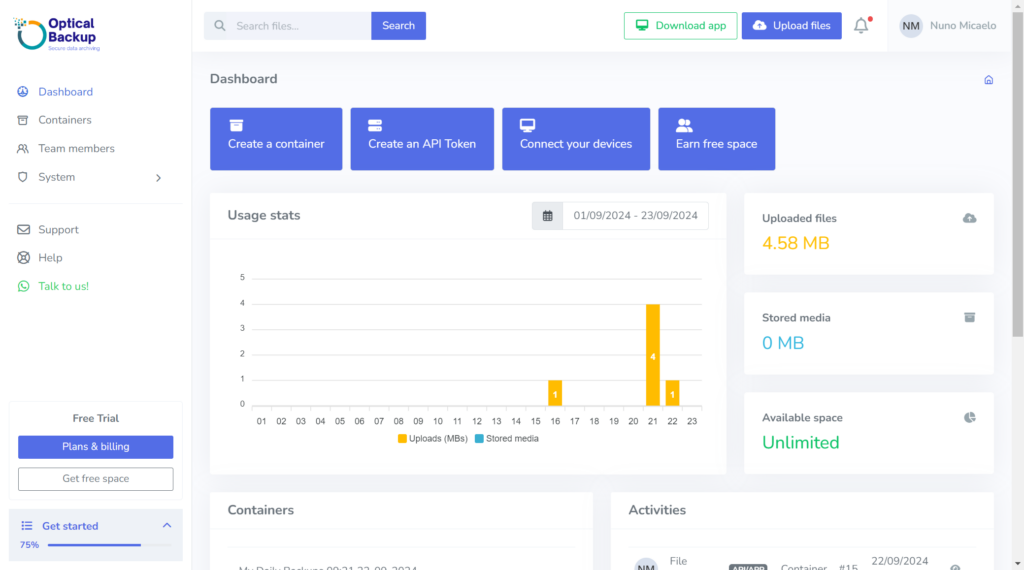
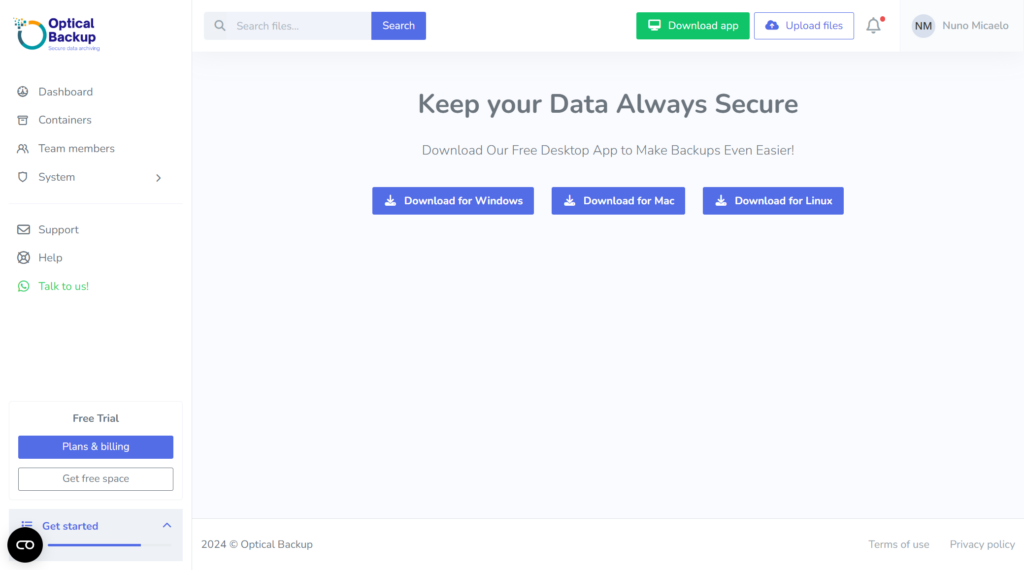
Pour obtenir des instructions pas à pas sur la mise en place de sauvegardes automatisées, consultez notre tutoriel: “Comment planifier des sauvegardes régulières à l’aide de l’application de bureau.”